win10怎么设磁贴背景?win10自定义磁贴背景的方法!
时间:2017-04-06 来源:互联网 浏览量:
在WIn10操作系统中,开始菜单磁贴的默认背景都是蓝色的,该如何将其背景改成漂亮的图案?下面【系统粉】给大家分享下设置方法。
步骤:
1、请先准备好替换系统应用默认图标的png格式图片文件,系统默认小、中、宽、大四个尺寸的磁贴对应的数值(像素):
小:24x24,44x44,71 x 71
中:150 x 150
宽:310 x 150,620x300
大:310 x 310
2、打开此电脑,然后依次打开 C:\Program Files,点击【查看】,在右侧勾选【隐藏的项目】;
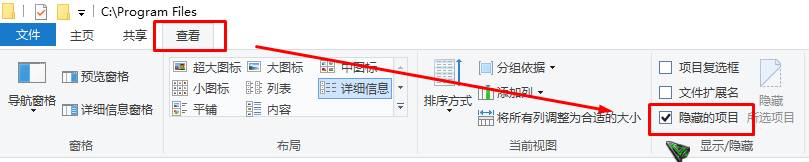
3、然后双打击WindowsApps文件夹,如果无法打开可参考《获取访问权限的操作方法》;
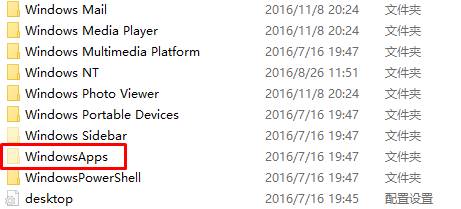
4、在该文件夹中会显示系统自带应用的同名文件夹,这里我们需要仔细查找;
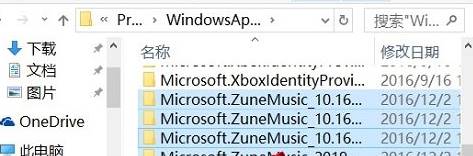
5、这里我们以Groove音乐为例,双击打开“Assets”文件夹,我们就会看到所有与Groove音乐相关的图标。使用准备好的图标文件替换就可以了。
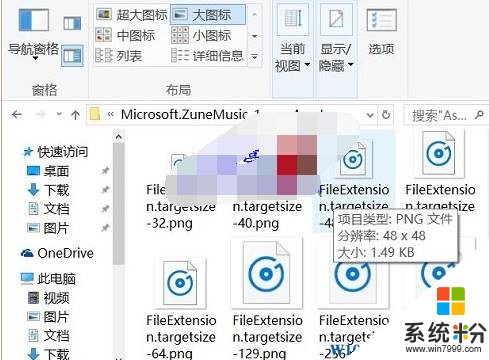
6、相关应用图标是在Assets文件夹,有的在images文件夹里,有的是在AppTiles文件夹里,这里需要大家注意一下。
以上就是win10系统更改磁贴背景的方法。
步骤:
1、请先准备好替换系统应用默认图标的png格式图片文件,系统默认小、中、宽、大四个尺寸的磁贴对应的数值(像素):
小:24x24,44x44,71 x 71
中:150 x 150
宽:310 x 150,620x300
大:310 x 310
2、打开此电脑,然后依次打开 C:\Program Files,点击【查看】,在右侧勾选【隐藏的项目】;
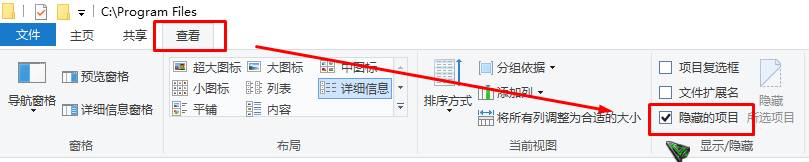
3、然后双打击WindowsApps文件夹,如果无法打开可参考《获取访问权限的操作方法》;
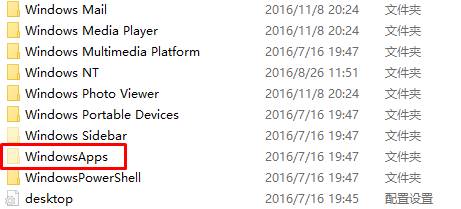
4、在该文件夹中会显示系统自带应用的同名文件夹,这里我们需要仔细查找;
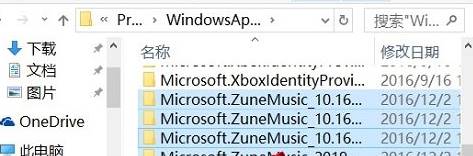
5、这里我们以Groove音乐为例,双击打开“Assets”文件夹,我们就会看到所有与Groove音乐相关的图标。使用准备好的图标文件替换就可以了。
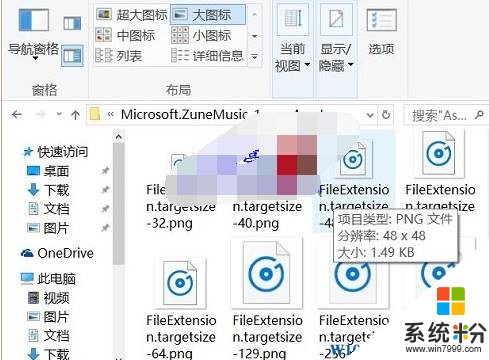
6、相关应用图标是在Assets文件夹,有的在images文件夹里,有的是在AppTiles文件夹里,这里需要大家注意一下。
以上就是win10系统更改磁贴背景的方法。
我要分享:
相关教程
- ·win10怎么设置背景图片?win10自定义桌面背景的方法!
- ·win10怎么自定义登陆界面?win10设置自定义登陆界面背景的方法
- ·Win10怎么修改单个磁贴背景颜色及图标样式?方法分享
- ·Win10日历背景色怎么改?Win10更改日历背景色的背景图片的方法
- ·win10输入密码背景怎么更换|win10输入密码背景设置方法
- ·win10背景设置不了该怎么办?win10背景颜色不能更改的解决方法!
- ·桌面文件放在d盘 Win10系统电脑怎么将所有桌面文件都保存到D盘
- ·管理员账户怎么登陆 Win10系统如何登录管理员账户
- ·电脑盖上后黑屏不能唤醒怎么办 win10黑屏睡眠后无法唤醒怎么办
- ·电脑上如何查看显卡配置 win10怎么查看电脑显卡配置
win10系统教程推荐
- 1 电脑快捷搜索键是哪个 win10搜索功能的快捷键是什么
- 2 win10系统老是卡死 win10电脑突然卡死怎么办
- 3 w10怎么进入bios界面快捷键 开机按什么键可以进入win10的bios
- 4电脑桌面图标变大怎么恢复正常 WIN10桌面图标突然变大了怎么办
- 5电脑简繁体转换快捷键 Win10自带输入法简繁体切换快捷键修改方法
- 6电脑怎么修复dns Win10 DNS设置异常怎么修复
- 7windows10激活wifi Win10如何连接wifi上网
- 8windows10儿童模式 Win10电脑的儿童模式设置步骤
- 9电脑定时开关机在哪里取消 win10怎么取消定时关机
- 10可以放在电脑桌面的备忘录 win10如何在桌面上放置备忘录
win10系统热门教程
- 1 怎么设置电脑文件的默认打开方式 Win10文件默认打开方式设置方法
- 2 Win10设置默认程序在哪?Win10设置默认程序的新旧两个方法
- 3 Win10 RS2会在什么时候发布?外媒:或在2017年春季
- 4Win10系统玩实况足球2016经常自动退出的解决方法
- 5笔记本底部任务栏变到左边 WIN10任务栏左侧怎么移动到底部
- 6win10的系统升级问题 360怎么升级win10
- 7win10没有通知中心该怎么办?找回Win10通知中心【图文】
- 8win10关闭共享文件夹 Win10如何停止共享文件夹
- 9win10没有权限访问win7共享文件夹 win10共享文件夹无法访问权限提示
- 10Win10系统怎么改小娜对我的称呼?更改Cortana对自己称呼的方法
最新win10教程
- 1 桌面文件放在d盘 Win10系统电脑怎么将所有桌面文件都保存到D盘
- 2 管理员账户怎么登陆 Win10系统如何登录管理员账户
- 3 电脑盖上后黑屏不能唤醒怎么办 win10黑屏睡眠后无法唤醒怎么办
- 4电脑上如何查看显卡配置 win10怎么查看电脑显卡配置
- 5电脑的网络在哪里打开 Win10网络发现设置在哪里
- 6怎么卸载电脑上的五笔输入法 Win10怎么关闭五笔输入法
- 7苹果笔记本做了win10系统,怎样恢复原系统 苹果电脑装了windows系统怎么办
- 8电脑快捷搜索键是哪个 win10搜索功能的快捷键是什么
- 9win10 锁屏 壁纸 win10锁屏壁纸设置技巧
- 10win10系统老是卡死 win10电脑突然卡死怎么办
